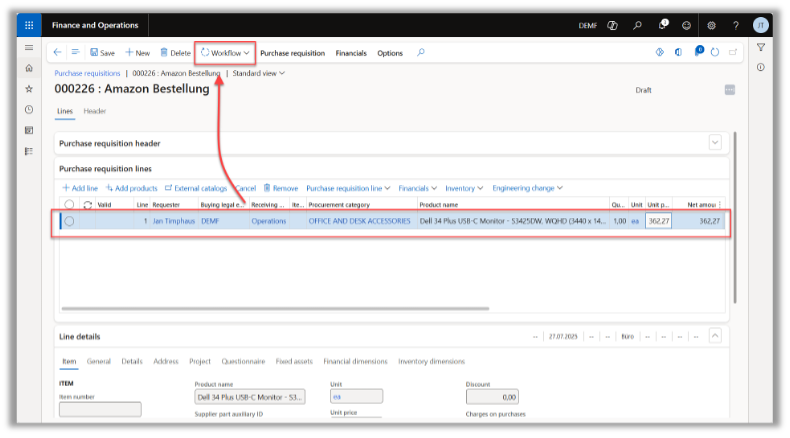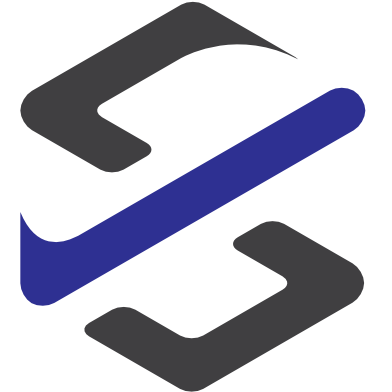Dynamics 365 Punch out Katalog
In Dynamics 365 Supply Chain Management (aka. Dynamics 365 SCM) haben sie die Möglichkeit eine direkte Verbindung zu externen Webshops wie z.B. Amazon Business einzurichten.
Damit können ihre Mitarbeiter direkt bei Amazon ihre benötigten Artikel raussuchen, und diese per Warenkorb an Dynamics 365 SCM übergeben.
Wie geht das?
Als erstes müssen wir einen Unternehmensaccount bei Amazon Business anlegen.
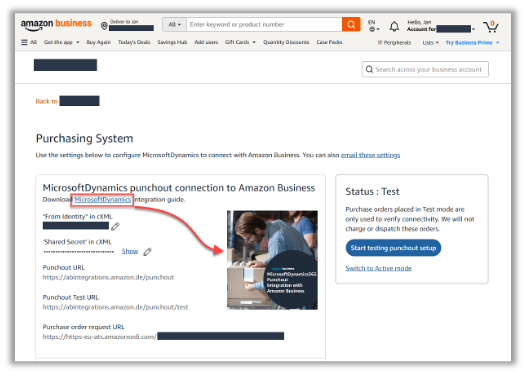
Wenn wir dieses getan haben, können wir über System Settings ein Einkaufssystem anbinden, in unserem Fall wird das Dynamics 365 SCM sein. Wenn wir dieses erfolgreich angelegt haben, müssen wir uns die notwendig Einstellungen merken oder per Mail zusenden lassen:
- From Identity cXML
- Shared Secret in cXML
- Purchase order request URL
Auch können wir hier uns den von Amazon bereitgestellte Microsoft Dynamiacs Integration Guide für die weitere Einrichtung herunterladen.
Nach Anlage des Amazon Business Accounts müssen wir nun Dynamics 365 SCM entsprechend vorbereiten.
Dazu legen wir als erstes unter „Alle Kreditoren“ ein entsprechendes Kreditorenkonto an:

Eine wichtige Einstellung für die Kommunikation mit dem externen Lieferanten-Webshop ist unter „Purchase Order defaults“ zu finden. Dort aktivieren wird das Häkchen bei „Send purchase order via cXML“.
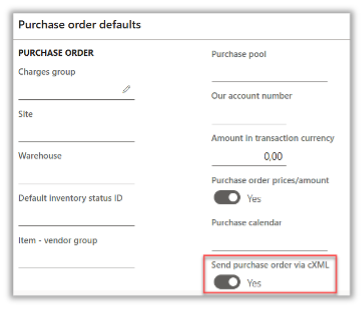
Eine weitere notwendige Einstellung ist das Hinzufügen von Beschaffungskategorien zu unserem neuen Kreditoren, damit auch das Hinzufügen von Positionen aus dem Warenkorb zu den Bestellanforderungen funktioniert.

Im nächsten Fenster können wir nun ein oder mehrerer „Procurement Catagories“ zu unserem neuen Kreditor hinzufügen.
Diese Procurement CAtegories können wir auch noch an andere Stelle verwenden, wie z.B. das Hinzufügen von Kreditoren zu einer Angebotsanforderungen.
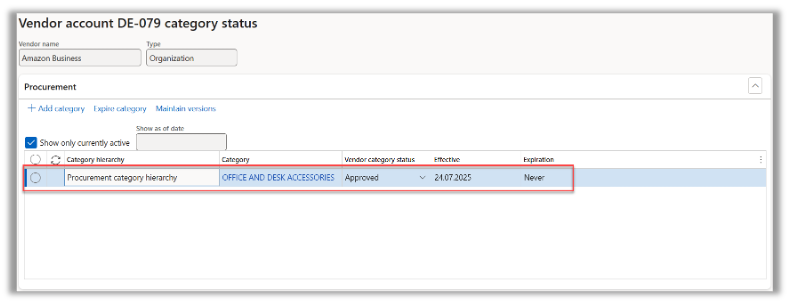
Haben wir dieses erledigt, können wir nun den externen Katalog in Dynamics 365 SCM hinzufügen. Dazu gehen wir zu „PRocurement and sourcing > Catalogs > External catalogues“ und fügen einen neuen Katalog hinzu.
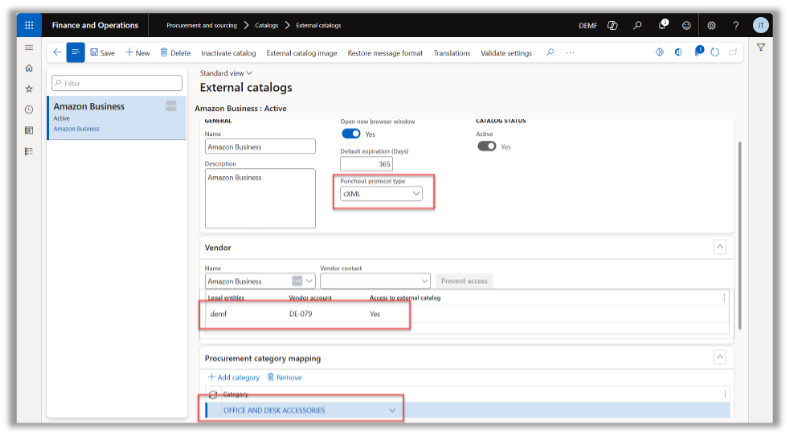
Wichtig an dieser Stelle ist beim Anlegen den „Punchout protocol type“ auf cXML zu stellen. Zusätzlich fügen wir hier noch den Kreditoren und benötigte „Procurement categories“ hinzu.
Nun aber zum wichtigsten Teil des Setups: Das Message format in dem Dynamics 365 SCM und der Webshop kommunizieren werden, damit auch Login usw. einwandfrei funktionieren.
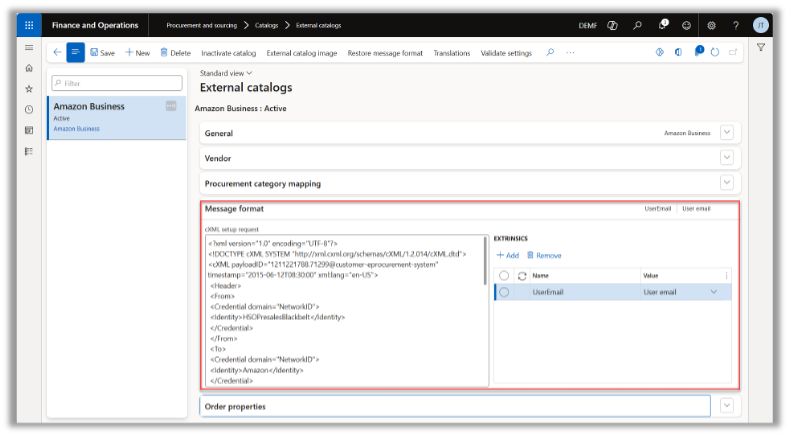
Auch müssen wir entsprechende Order Proporties verwalten, um die Kommunikation mit dem externen Anbieter sicherzustellen.

Die genauen Setups für das Message Format und auch die Order Properties sind im Integrations Guide beschrieben. Ich verzichte hier mit der Aufführung dieser Einstellung, da man somit im Integrations Guide immer die aktuellsten Informationen vorfindet.
So, damit ist das notwendige Minimal Setup erledigt und wir können den Prozess testen. Als erstes legen wir eine Bestellanforderungen an und klicken in der Positionsansicht auf den Button „External Catalog“. Im der sich öffnenden Seitenleiste können wir noch Anpassungen vornehmen und klicken zum Start des Webshops auf „Open in Browser“.
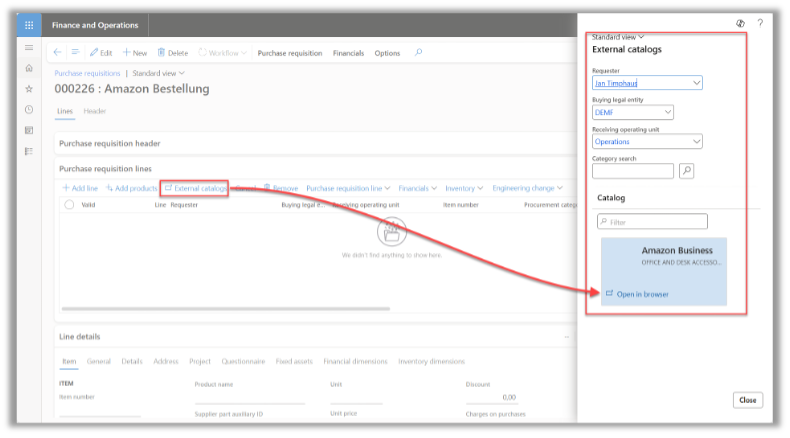
Ein kleiner Hinweis erscheint, der uns noch mal drauf hinweist, dass wir an dieser Stelle zu einer externen Website weitergeleitet werden und Dynamics 365 SCM verlassen. Auch gibt es hier Hinweise was in den nächsten Schritte passiert.

mit Klick auf Continue öffnet sich nun der entsprechend gewählte Webshop.
Wir können uns nun auf Amazon bewegen und nach unseren benötigen Artikeln suchen.
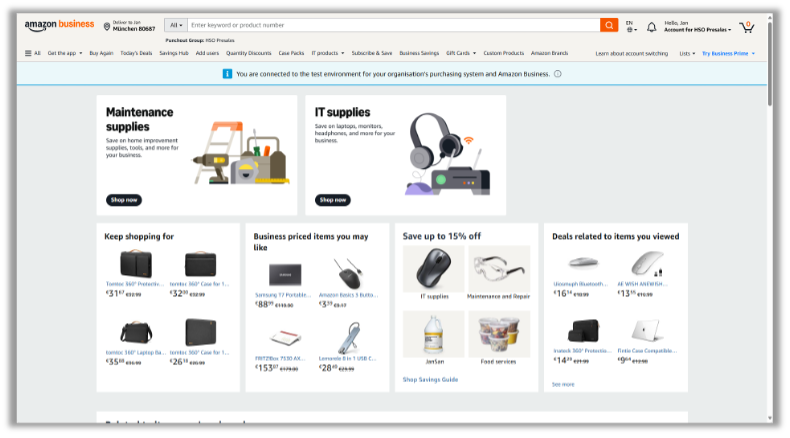
Ich denke den Amazon brauch ich an dieser Stelle nicht erklären, da wir uns alle bestimmt wunderbar dort auskennen.
Wenn wir alle benötigen Artikel gefunden und dem Warenkorb hinzugefügt haben, müssen wir als nächsten Schritt den Warenkorb zur Freigabe an unsere Bestellanforderungen senden. Dazu klicken wir hier auf „Submit order for approval“ oder ähnliches, was auf dem Button dann auftaucht.
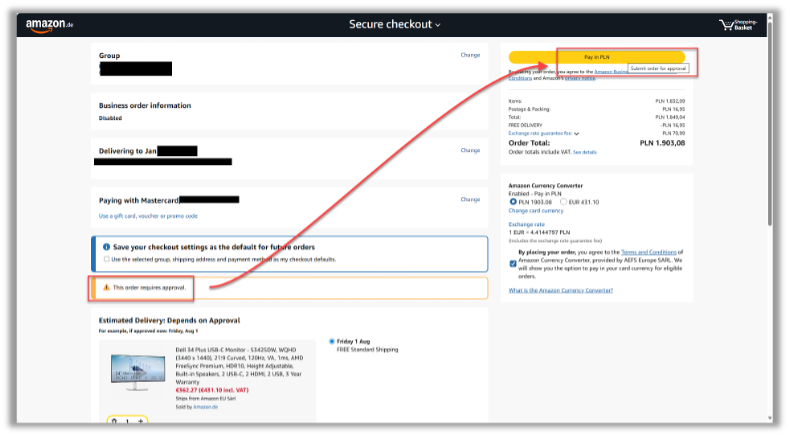
Nun öffnet sich wieder ein Dynamics 365 SCM Fenster in welchem wir noch einmal alle Positionen aufgeführt sehen. Hier können wir z.B. noch Änderungen an der Procurement catagory vornehmen oder einfach alle markieren und mit „Add to requisition“ zur Bestellanforderung hinzufügen.
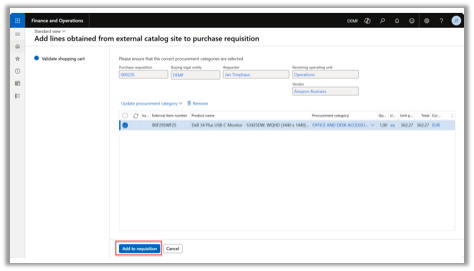
Als nächsten sehen wir nun die hinzugefügte Positionen und können hier noch weitere Positionen hinzufügen oder einfach den eingerichteten Workflow starten.